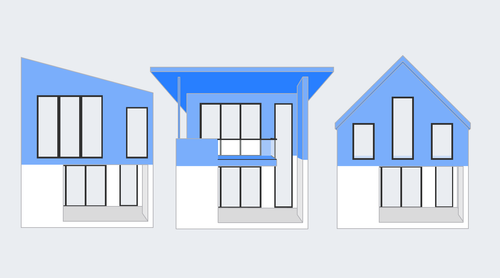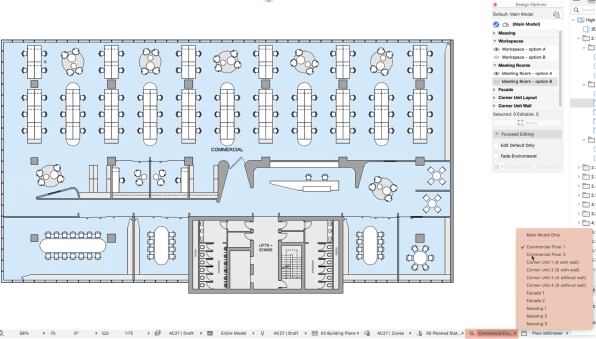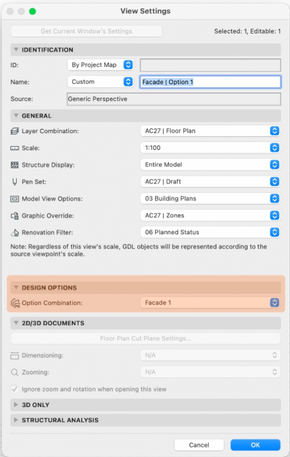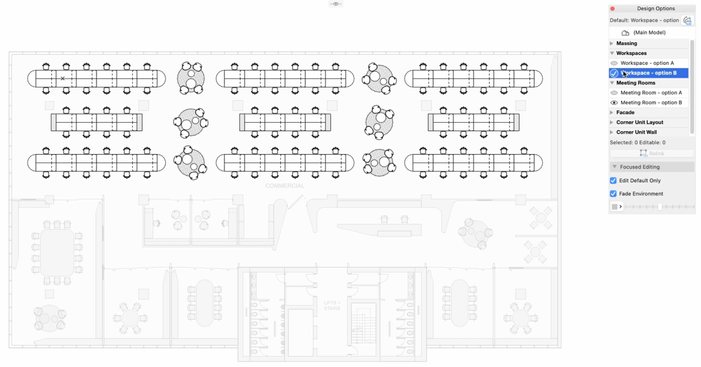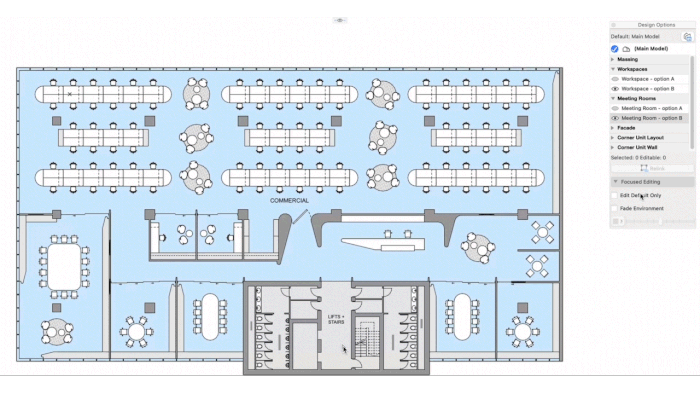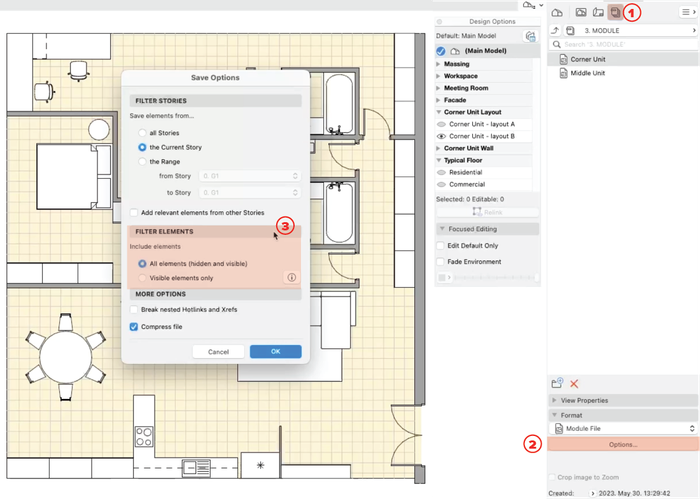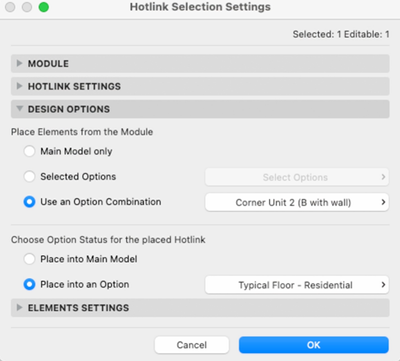- Graphisoft Community (BRA)
- :
- Artigos
- :
- Modelagem
- :
- Desenvolvimento do projeto aprimorado com Opções d...
- Inscrever-se no RSS Feed
- Favorito
- Inscrever-se
- Página amigável para impressora
- Relatar conteúdo como inapropriado
Desenvolvimento do projeto aprimorado com Opções de Projeto Integradas
- Inscrever-se no RSS Feed
- Favorito
- Inscrever-se
- Página amigável para impressora
- Relatar conteúdo como inapropriado
2023-10-05 11:29 AM - editado 2023-12-05 08:22 AM
O Archicad 27 apresenta uma ferramenta inovadora que aprimorará a experiência de arquitetos e designers que gerenciam várias opções de projeto, ajudando o processo de tomada de decisão a ser mais contínuo e eficiente.
Este artigo se aprofunda no novo recurso do Archicad 27 - Opções de Projeto, mostrando como ele simplifica o fluxo de trabalho do projeto e amplia o processo criativo.
Destaques do fluxo de trabalho
Os arquitetos e designers geralmente enfrentam o desafio de criar, apresentar e decidir entre várias Opções de Projeto. Nas versões anteriores do Archicad, o filtro de Renovação também era usado para ajudar a gerenciar diferentes projetos.
No entanto, embora a Renovação permitisse que você testasse outras opções, ficou claro que era necessária uma ferramenta dedicada para facilitar a visualização e atender às demandas específicas dos processos de criação e tomada de decisão. Dê uma olhada nos destaques e explore essa nova ferramenta:
Gerenciamento de Variações de Projeto sem esforço
Quer incluam todo o edifício ou apenas partes dele, esse recurso permite que você explore soluções alternativas em diferentes estágios do processo de projeto. Crie uma opção de projeto completamente nova ou duplique uma atual para aplicar modificações.
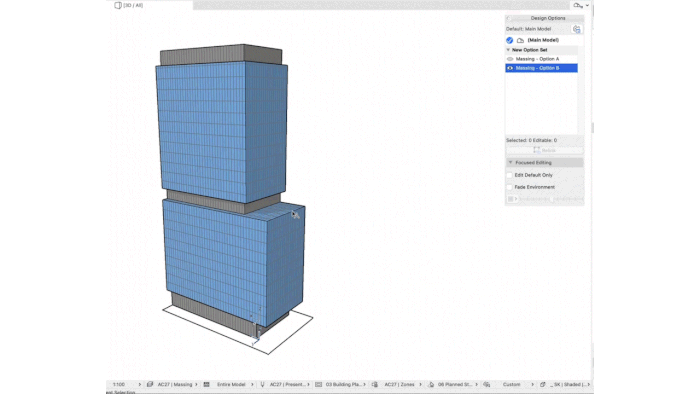
Avaliação de alternativas de projeto suave e contínua
Estudar projetos no contexto de seus arredores e avaliá-los quanto à estética, ao desempenho e à eficiência. No entanto, as diferentes opções podem se interceptar através das Opções de Elemento Sólido, Agrupar, Cortar ou Junções de Elemento. No Gestor das Opções de Projeto, você pode gerenciar suas opções de projeto como uma estrutura de pastas, mantendo todas as variações de projeto organizadas e fáceis de visualizar:
Opções de Projeto: Representam a variação individual de um projeto - por exemplo, uma variação entre um edifício com um telhado plano e outro com um telhado inclinado;
Definições das Opções de Projeto: Você pode criar quantas categorias forem necessárias para gerenciar diversas variações de projeto - por exemplo, você pode criar um conjunto para o telhado e outro para a fachada e, em cada "grupo", ter diferentes opções de projeto;
Combinação de Opções de Projeto: Esse nos permite visualizar diferentes opções de projeto de outros conjuntos simultaneamente, de forma semelhante às Combinações de Vegetais. Ao criar uma combinação, você pode decidir qual opção de projeto ficará visível em suas definições e acessar todas essas novas combinações na barra de opções rápidas, conforme mostrado na figura abaixo.
As Opções de Projeto são uma configuração baseada em visualização, o que significa que você pode escolher as definições desejadas por meio de qualquer saída 2D ou 3D. Você pode criar uma nova visualização e selecionar uma das Combinações de Projeto a ser exibida e, em seguida, organizar as visualizações de cada Opção em um Leiaute para melhor comparação.

Edição Focada
Use a paleta Opções de Projeto para ativar e desativar rapidamente as opções enquanto você trabalha. O ícone de olho aberto permite que você saiba rapidamente qual opção de projeto está visível, e a marca de seleção azul indica que ela está definida como Padrão, de modo que qualquer modificação será aplicada a ela.
Se você precisar de uma diferenciação clara entre o modelo geral e as novas edições, poderá se concentrar na edição da opção atual bloqueando, esmaecendo ou colorindo outros elementos fora da opção atual.
Na imagem acima, você pode ver que o Espaço de Trabalho - Opção B está selecionado como Padrão com a marca de seleção azul e, como temos as opções de escolha focada ativada, você pode:
Editar somente Padrão, que permite apenas modificar os elementos presentes no Espaço de Trabalho - Opção B;
Esmaecer Ambiente, em que tudo o que não pertence à opção padrão selecionada é esmaecido. Embora os elementos pertencentes a ele apareçam com cores mais escuras, você pode ajustar a transparência e escolher cores diferentes para o Esmaecer Ambiente.
Finalização de Opção Flexível
Depois de saber com qual opção você gostaria de prosseguir em seu projeto, você pode contar com as opções de finalização integrando uma opção selecionada ao modelo principal. A opção "Aceitar & Agrupar" exclui as outras opções do mesmo conjunto. Você também pode adaptar as Opções ao longo do ciclo de vida de um projeto agrupando, duplicando ou reorganizando as Opções entre os conjuntos de Opções.
Integração com o fluxo de trabalho do Módulo Associado
As Opções de Projeto se integram perfeitamente aos fluxos de trabalho dos Módulos Associados. Trabalhe com variações incorporadas, coloque um módulo com opções selecionadas ou altere-o posteriormente, tudo no nível da instância. No menu Publicar, é possível salvar e publicar Módulos Associados com todas as opções incluídas ou, alternativamente, apenas com as opções visíveis para essa visualização.
Seguindo o processo usual do Módulo Associado, é possível encontrar uma nova seção dedicada às Opções de Projeto em "Colocar Associação como Módulo" e em "Definições de Seleção de Associação", que permite colocar elementos do módulo como uma Opção de Projeto individual ou uma Combinação, e decidir se os novos elementos devem ser adicionados ao Modelo Principal ou a outra Opção de Projeto do arquivo hospedeiro.
Gerenciamento de dados BIM com base em Opções
Filtre e extraia dados BIM de acordo com diferentes Opções, criando Sobreposições Gráficas baseadas em opções e extraindo dados por meio de Mapas e Rótulos. Ao criar regras de Sobreposição Gráfica ou critérios de Mapas, você encontrará esses campos dedicados às Opções de Projeto: "Status da Opção de Projeto, Conjunto de Opções de Projeto e Opção de Projeto Em falta".
Com os campos, você pode testar diferentes maneiras de apresentar seu projeto, contrastando o modelo principal com a Opção de Projeto, destacando elementos de uma determinada Opção ou substituindo todas as opções em um Conjunto. As Opções são amplamente integradas em todos os elementos 2D e 3D, incluindo Anotações e Marcadores, como Cortes, Elevações, Detalhes e Mapas.
Colaboração com Opções de Projeto
No Teamwork, vários usuários podem trabalhar com as Opções de Projeto, mesmo que um tenha reservado o Gestor de Opções de Projeto. Embora essa definição ofereça flexibilidade, ela pode gerar conflitos se os usuários sofrerem atrasos no recebimento de atualizações cruciais.
Confira nosso artigo com as práticas recomendadas para usar a ferramenta Opções de Projeto com o Teamwork:
Elementos com "Em falta" na Opção de Projeto: O que fazer?
Fluxo de trabalho de Opções de Projeto
Você pode integrar as Opções de Projeto ao seu fluxo de trabalho em diferentes fases do projeto, desde as primeiras fases, explorando diferentes volumetrias para o edifício, até um estágio mais detalhado, quando estiver testando Leiautes de plantas ou acabamento de fachadas.
Assista ao vídeo abaixo para ver como eles funcionam! Se você estiver curioso para se aprofundar e ver como eles se encaixam em diferentes tarefas, vá para o treinamento de atualização do Archicad 27 no portal Learn. Você pode encontrá-lo aqui.